
Das Betriebssystem Ihres Synology NAS auf dem neuesten Stand zu halten, ist nur die Hälfte der reibungslosen Erfahrung mit Heimservern. Die andere Hälfte hält auch alle Ihre Anwendungspakete auf dem neuesten Stand. Schauen wir uns an, wie Sie Ihre Pakete manuell aktualisieren und den Prozess automatisieren.
VERBUNDEN: Einrichten und Erste Schritte mit Ihrem Synology NAS
In unserer Anleitung für den Einstieg in Ihr Synology NAS Wir haben Ihnen gezeigt, wie Sie das Kernbetriebssystem aktualisieren. Jetzt ist es an der Zeit, auch Ihre Anwendungspakete auf dem neuesten Stand zu halten. Da die Synology-Plattform so viel mehr ist als nur ein einfacher Netzwerkspeicher, ist die Aktualisierung Ihrer Apps entscheidend, um ein reibungsloses und fehlerfreies Erlebnis zu gewährleisten.
Manuelles Aktualisieren Ihrer Synology-Pakete
VERBUNDEN: Erstellen, Neuanordnen, Organisieren und Entfernen von Verknüpfungen auf Ihrem Synology NAS-Desktop
Um mit dem Aktualisierungsprozess zu beginnen, navigieren Sie einfach zur webbasierten Oberfläche Ihres Synology NAS. Auf dem Standarddesktop wird die Verknüpfung zum Paketcenter angezeigt (wenn Pakete aktualisiert werden müssen, wird wie im folgenden Screenshot eine rote Anzeige mit der Anzahl der Pakete angezeigt). Wenn ja habe ein wenig Desktop-Neuanordnung gemacht Sie können die Verknüpfung für das Paketcenter immer finden, indem Sie auf die Schaltfläche Startmenü in der oberen Ecke klicken, um auf Ihre vollständige Anwendungsliste zuzugreifen.
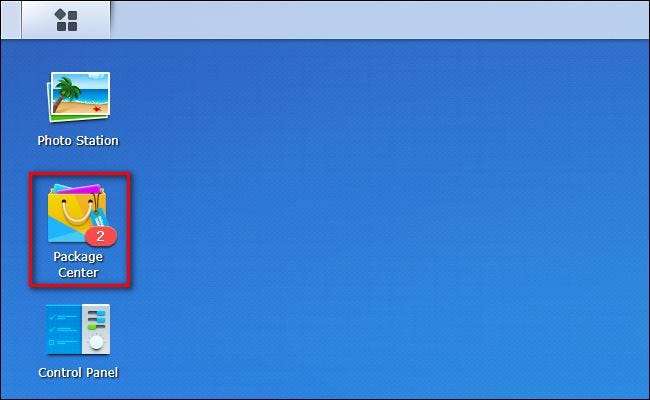
Im Paketcenter wird standardmäßig die Ansicht "Installiert" angezeigt, in der alle installierten Pakete mit allen Paketen angezeigt werden, die gegebenenfalls aktualisiert werden müssen. Diese werden oben in der Liste im Abschnitt "Achtung erforderlich" angezeigt (siehe unten).
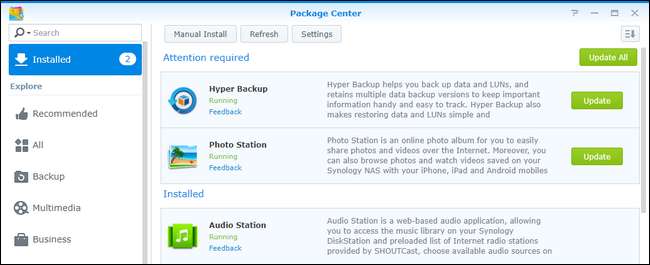
Es gibt drei Möglichkeiten, Ihre Pakete manuell zu aktualisieren. Sie können auf die Schaltfläche "Alle aktualisieren" klicken, um alle Updates ohne Überprüfung zu durchsuchen. Sie können selektiv aktualisieren, indem Sie neben jedem Eintrag, der aktualisiert werden muss, auf die Schaltfläche „Aktualisieren“ klicken. Wenn Sie die Versionshinweise für ein bestimmtes Update lesen möchten, bevor Sie es genehmigen, können Sie auf den allgemeinen Eintrag für ein einzelnes Anwendungspaket klicken, um die Detailansicht anzuzeigen. Lassen Sie uns dies jetzt mit dem Paket "Hyper Backup" tun, um zu sehen, was das Update beinhaltet.
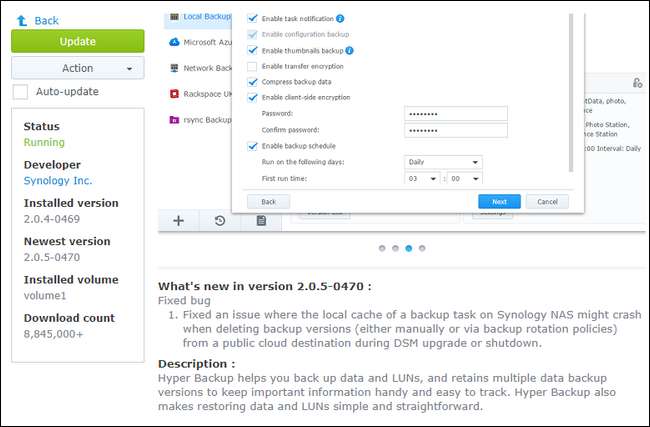
Hier in der Detailansicht sehen wir, dass es eine zusätzliche Schaltfläche "Aktualisieren" und, was für unseren Zweck noch wichtiger ist, den Abschnitt "Was ist neu in der Version ..." gibt, in dem hervorgehoben wird, was das Update hinzufügt / entfernt / repariert. In diesem Fall handelt es sich nur um eine einfache Fehlerbehebung.
Zu diesem Zeitpunkt können Sie das Update manuell genehmigen, indem Sie auf die grüne Schaltfläche „Aktualisieren“ klicken oder zum vorherigen Menü zurückkehren, um Ihre anderen Updates zu überprüfen, und auf „Alle aktualisieren“ klicken, um alle Updates gleichzeitig zu bearbeiten.
Eine Sache, die Sie in dieser Detailansicht möglicherweise bemerken, ist das kleine Kontrollkästchen "Automatische Aktualisierung" unter der Schaltfläche "Aktualisieren". Werfen wir jetzt einen Blick auf die Funktion zur automatischen Aktualisierung.
Einstellen Ihrer Pakete auf (selektiv) Auto Update
Während Sie das Kontrollkästchen "Automatische Aktualisierung" in der Detailansicht aktivieren können, wie wir im vorherigen Abschnitt gesehen haben, gibt es eine viel schnellere Möglichkeit, automatische Massenaktualisierungen (und selektive Aktualisierungen) zu aktivieren. Klicken Sie entweder in der Detailansicht, in der wir uns gerade befanden, oder in der Hauptliste der Pakete auf die graue Schaltfläche mit der Bezeichnung „Einstellungen“ am oberen Rand des Fensters.
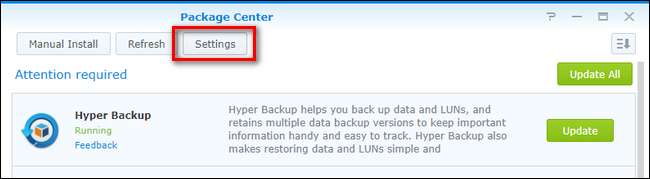
Wählen Sie im Menü "Einstellungen" die Registerkarte "Automatische Updates" in der oberen Navigationsleiste.

Im Menü "Automatische Updates" können Sie wie unten beschrieben "Pakete automatisch aktualisieren" aktivieren und dann entweder "Alle Pakete" oder "Nur Pakete unten" festlegen.
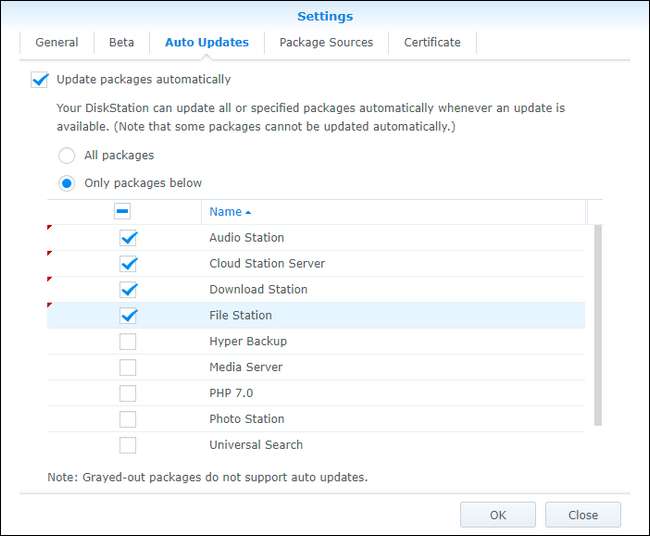
Wenn Sie die selektive automatische Aktualisierung aktivieren möchten, aktivieren Sie einfach alle Pakete, die automatisch aktualisiert werden sollen. Wenn Sie fertig sind, klicken Sie auf "OK", um Ihre Änderungen zu speichern. Ihr Synology NAS aktualisiert jetzt automatisch Ihre Anwendungspakete, sobald neue Updates verfügbar sind, ohne dass Benutzereingaben erforderlich sind.
Unabhängig davon, ob Sie sich an eine strikte manuelle Methode halten oder voll (oder halb) automatisierte Updates einmischen möchten, ist es dank des optimierten Paketmanagers von Synology problemlos möglich, den Überblick über Paketaktualisierungen zu behalten.







